泰课在线的:HTC Vive 基础入门 基于Unity3D引擎
Posted kerven
tags:
篇首语:本文由小常识网(cha138.com)小编为大家整理,主要介绍了泰课在线的:HTC Vive 基础入门 基于Unity3D引擎相关的知识,希望对你有一定的参考价值。
- 任务2: 01-概述
- 任务3: 02-HTC Vive设备的安装
- 任务4: 03-下载Steam与SteamVR
- 任务5: 04-使用Steam VR 调试设备
- 任务6: 05-下载Unity3D
- 任务7: 06-配置Unity VR开发环境
- 任务8: 07-Steam VR插件的基本使用
- 任务9: 08-VR开发初体验
- .net大神老师给我扫盲了,从一点没接触过到现在跟着里面的东西做了一个不写代码就打砖块的小游戏,增加了自己的自信,谢谢这个老师。
- 总结一下,这个课程一共讲了Stream平台的安装,Stream VR插件的下载及使用https://i.cnblogs.com/Files.aspx,
- 重点应该是在于插件的使用
- 第一点讲的是如何把MainCamera做成一个VR相机(当有一个项目要你直接改成VR的,你就可以直接改成VR相机)
-
普通相机改VR相机:
1.打开普通相机重置位置,添加脚本Steam VR
2.添加gameobject(自行命名总)在下面继续添加gameobject(自行命名左),第一个GM添加脚本Stema VR-Treacked(object)(注:追踪对象)将Index改为NOne.在第二个GM上添加脚本Steam VR-Reader Model(渲染模型),修改shader改为指定shader,修改为Standard,复制第一个GM(自行命名右)。
3.回到Main Camera添加脚本Steam VR-Controller Manager(管理控制器)将(左右GM)赋给left right。
添加游玩区域:
1.在Main Camera添加脚本Steam VR-Play Area。添加完毕,所需参数自行修改
站立模式:
1.打开[CameraRig],找到[Steam VR]将脚本Steam VR-Reader上的追踪选项Tracking Space模式修改为第一个站立模式Tracking Universe Stated。
2.打开Steam VR设备设置,重新运行房间设置,选择站立模式,将头显拿到基站可见处,下一步,校准中心点,将头显对准屏幕。校准地面,将头显放到桌子上即可。完成。站立模式需要Y轴向上提升一些。
图: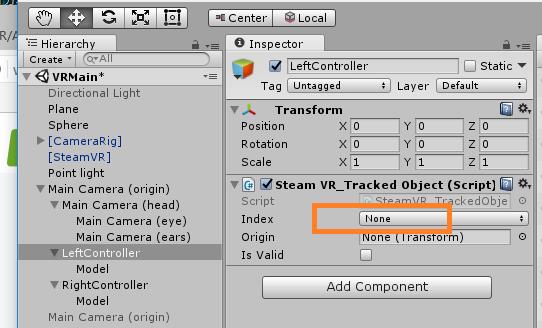
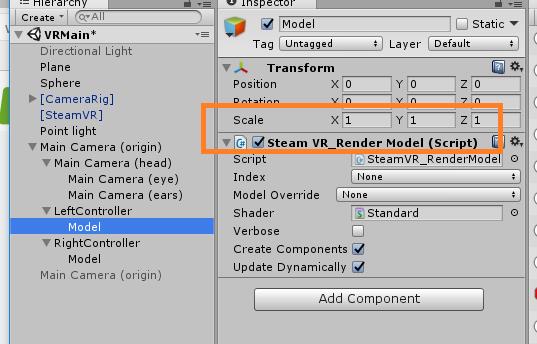
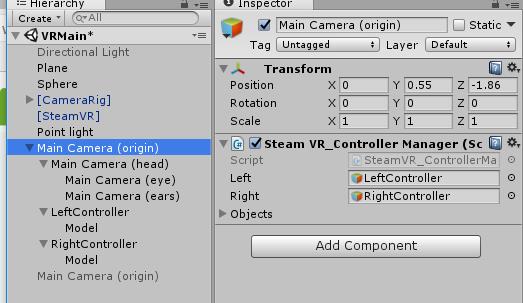
第二个重点:这些脚本的熟悉与使用
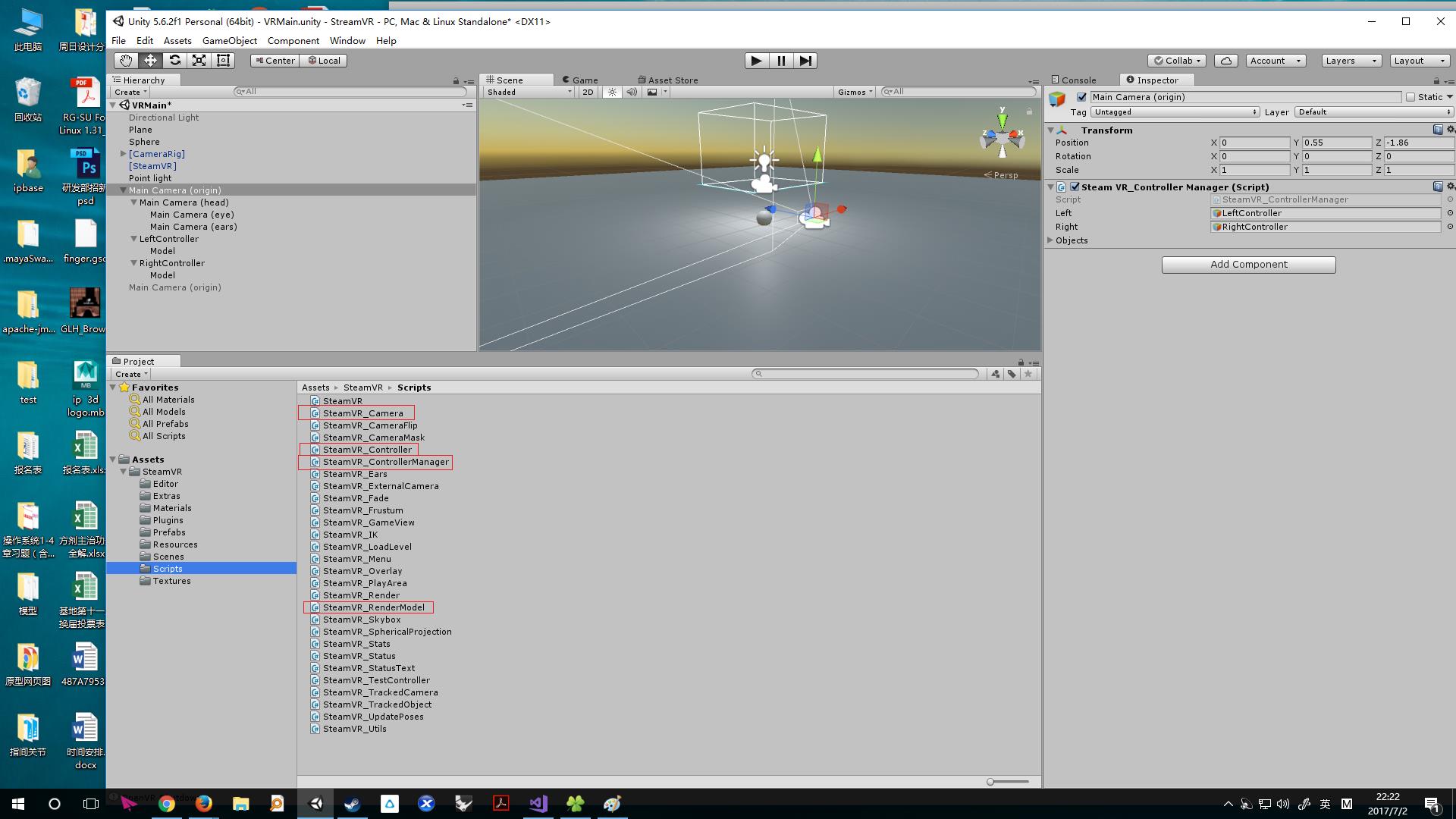
初体验:通过插件的TestThow场景做一个打砖块游戏,有趣。
从中回忆了BoxCollider(碰撞体),Rigidebody(刚体)中的Mass为力
问题:1.把普通相机改为VR相机;
2.在StreamVR插件里面的TestThow的基础开发一个砸砖块。
3.TestThrow脚本里面有一个抓取物体的东西。
接下来开发一个实战射击方块。
以上是关于泰课在线的:HTC Vive 基础入门 基于Unity3D引擎的主要内容,如果未能解决你的问题,请参考以下文章